Gör så här
- Om din arbetsyta ser annorlunda ut än i guiden kan du enkelt återställa den till ursprungsläget. Det gör du genom att klicka på Window > Workspace > Default.
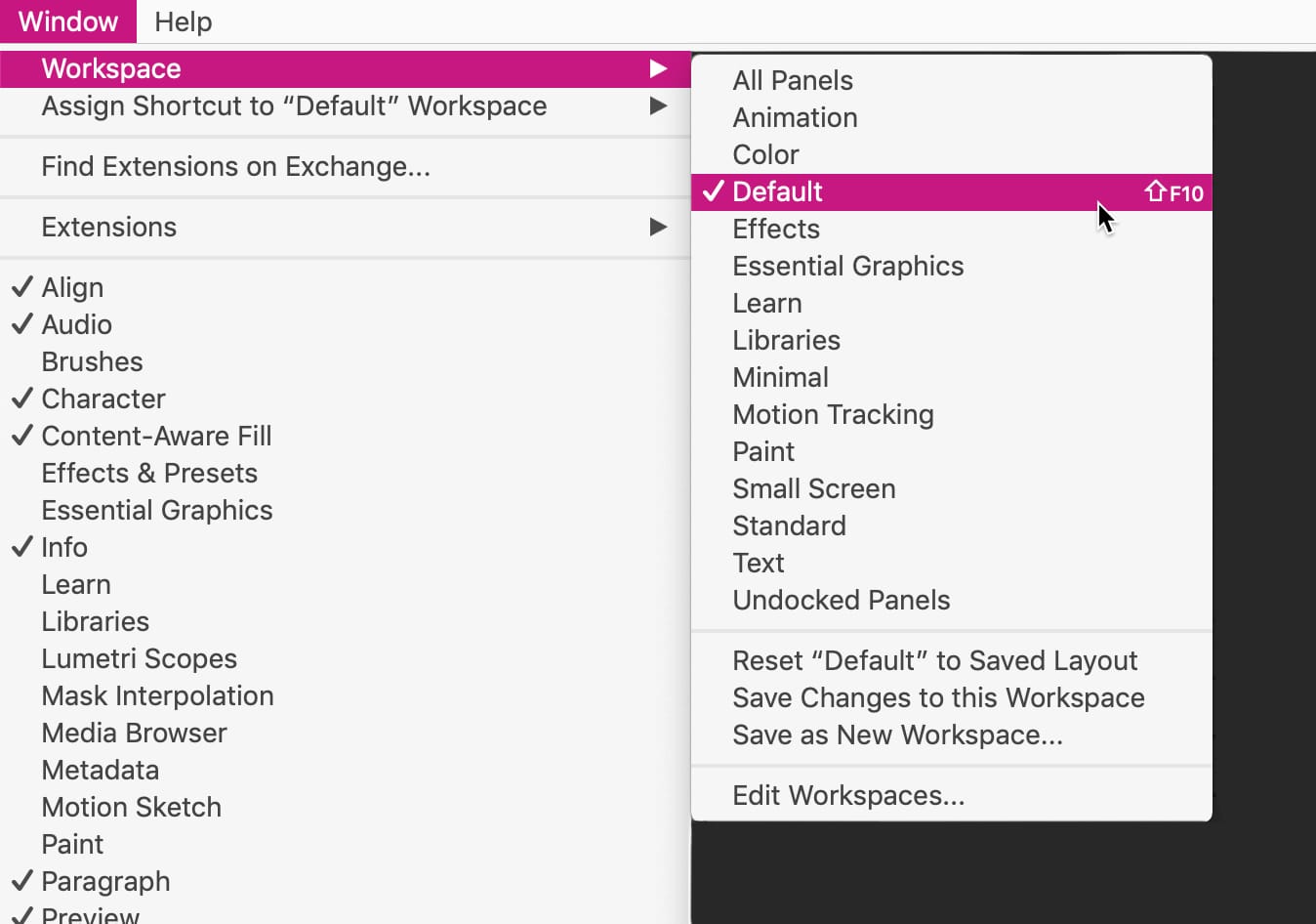
- Markera textsymbolen (cmd/ctrl + T) och skriv in din text. Du kan flytta textrutan manuellt genom att markera selection tool (V), eller genom att använda dig av verktyget align i panelen till höger.Jag har använt typsnittet Bebas Neue Rounded.
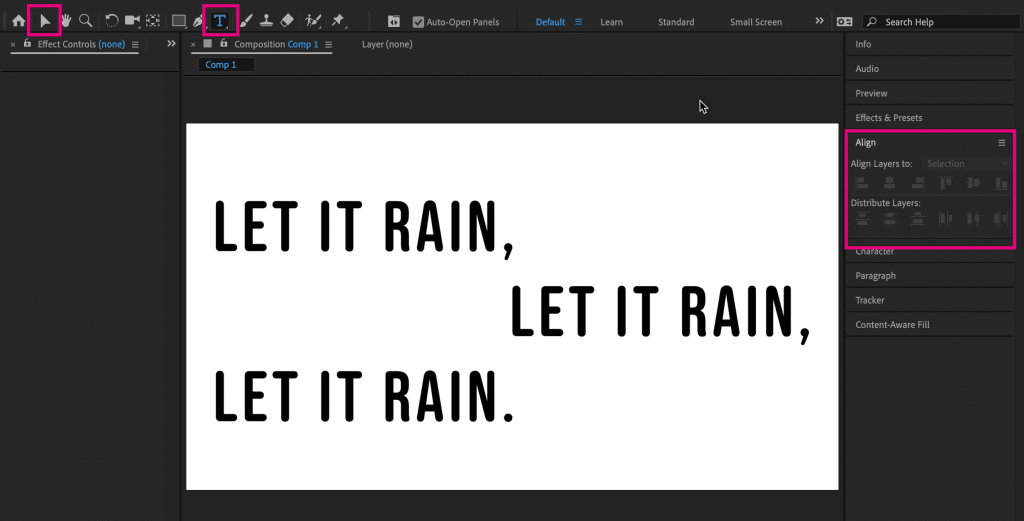
- Markera Effects & Presets i sidopanelen. Om du inte ser det här alternativet hittar du det under Window > Effects & Presets.
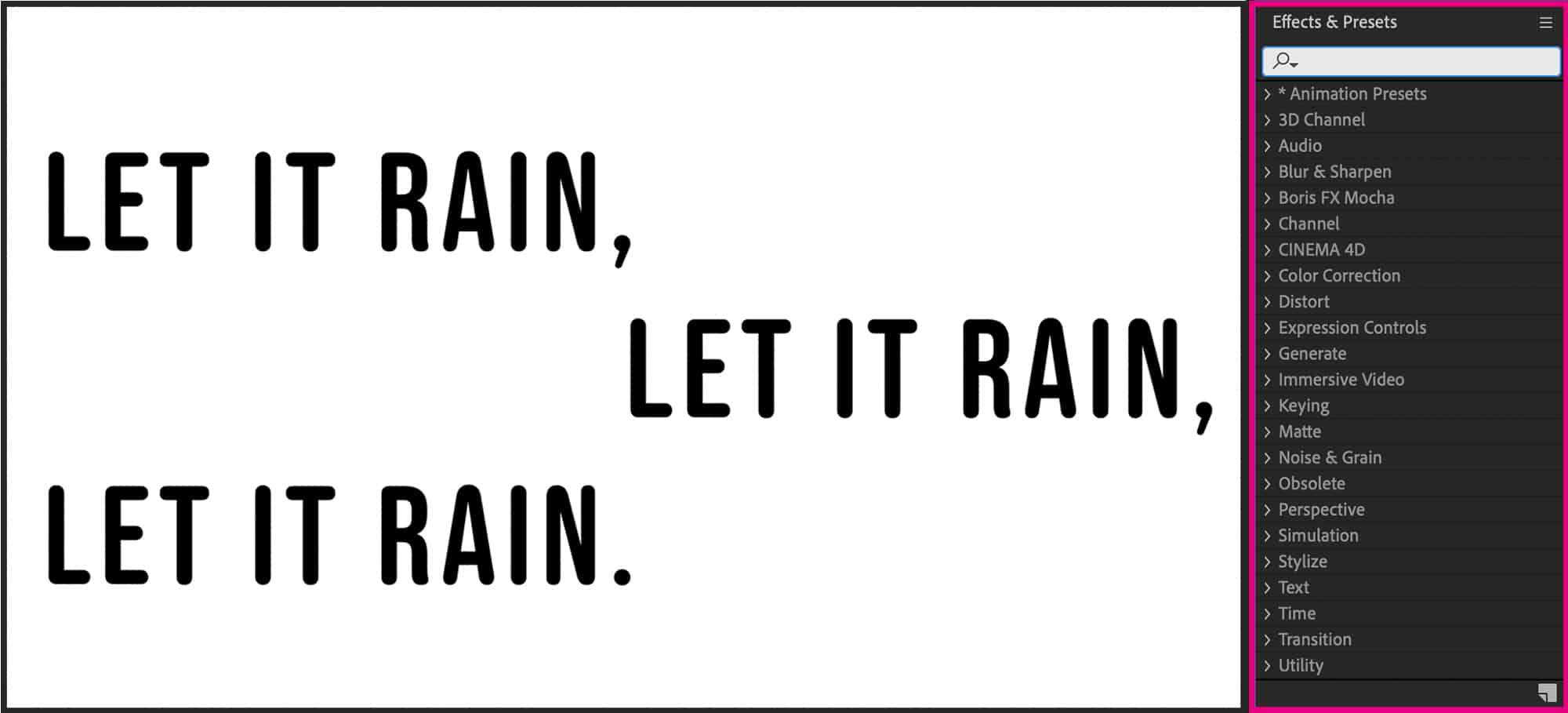
- Sök efter Raining Characters In. När du hittat effekten drar du in och släpper den på ditt textlager.
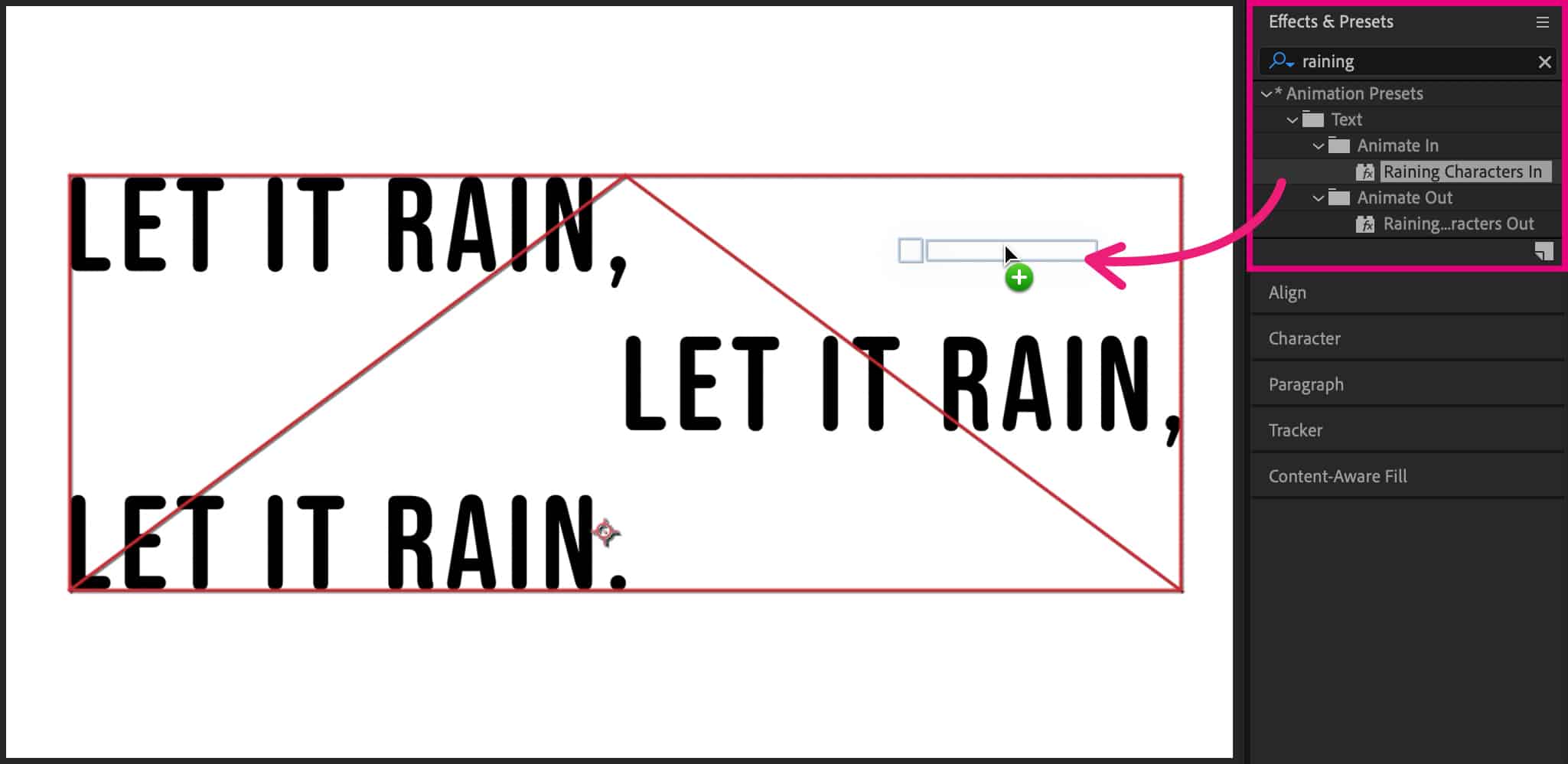
- Tryck på u-tangenten för att få upp dina keyframes i tidslinjen.

- Genom att trycka på mellanslag startar / stoppar du animeringen.
- Ändra avståndet mellan dina keyframes för att få animeringen att bli snabbare eller långsammare. Ju längre avstånd mellan dem, ju saktare tempo.

- För att spara ut din animering som en .mov-fil i Finder, gå till menyn och välj Composition > Add to Render Queue. Tryck sedan på Rendera.
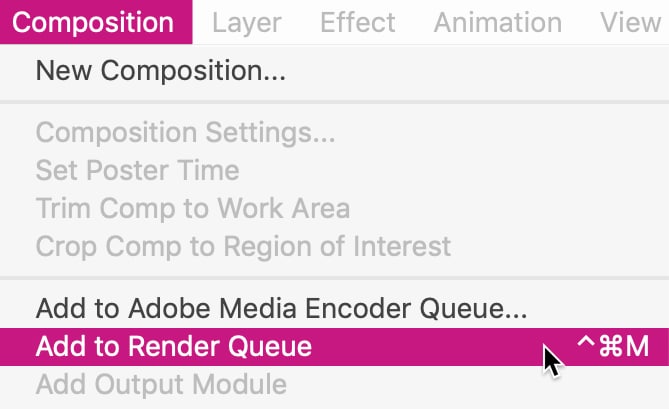

Ps. I alla Adobeprogram kan du ställa in hur du vill se din arbetsyta. Arbetsytan på din skärm kanske därför inte ser likadan ut som i videon. Där är arbetsytan inställd på default (alltså ursprungsläget). Det kan du också göra genom att i menyn välja Window > Workspace > Default.